 金蝶财务软件使用说明书
金蝶财务软件使用说明书
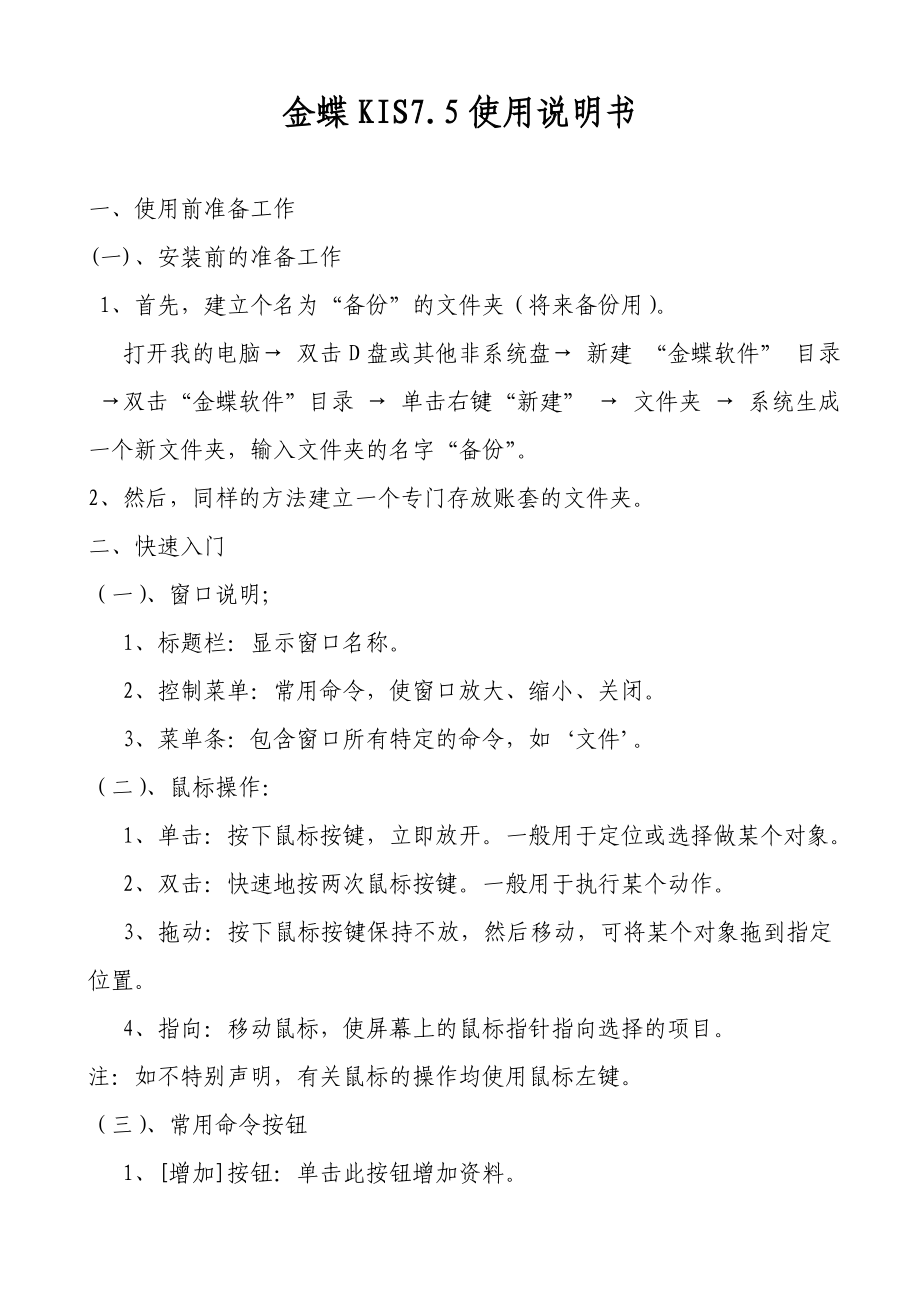


《金蝶财务软件使用说明书》由会员分享,可在线阅读,更多相关《金蝶财务软件使用说明书(19页珍藏版)》请在装配图网上搜索。
1、金蝶KIS7.5使用说明书一、使用前准备工作(一)、安装前的准备工作1、首先,建立个名为“备份”的文件夹(将来备份用)。 打开我的电脑双击D盘或其他非系统盘 新建 “金蝶软件” 目录双击“金蝶软件”目录单击右键“新建” 文件夹 系统生成一个新文件夹,输入文件夹的名字“备份”。2、然后,同样的方法建立一个专门存放账套的文件夹。二、快速入门(一)、窗口说明; 1、标题栏:显示窗口名称。 2、控制菜单:常用命令,使窗口放大、缩小、关闭。 3、菜单条:包含窗口所有特定的命令,如文件。 (二)、鼠标操作: 1、单击:按下鼠标按键,立即放开。一般用于定位或选择做某个对象。 2、双击:快速地按两次鼠标按键。
2、一般用于执行某个动作。 3、拖动:按下鼠标按键保持不放,然后移动,可将某个对象拖到指定位置。 4、指向:移动鼠标,使屏幕上的鼠标指针指向选择的项目。注:如不特别声明,有关鼠标的操作均使用鼠标左键。(三)、常用命令按钮 1、增加按钮:单击此按钮增加资料。 2、修改按钮:选中要修改的资料后单击此按钮修改资料。 3、删除按钮;选中资料后单击此按钮删除选中的资料。 4、关闭按钮:关闭当前窗口,返回上一级窗口。 5、确认按钮:确认输入有效。 6、取消按钮:输入无效,或取消某个操作。(四)、菜单功能简介文件菜单 _对帐套操作的各种功能按钮。功能菜单 _系统各模块的启动按钮。基础资料 -系统基本资料设置工具
3、菜单 _用于用户的授权、口令的更改、现金流量表工具等。窗 口 -用于对软件的窗口布局的改变帮助菜单 _系统的在线帮助、常见问题、版本的查询。三、软件的安装1、硬加密软件的安装 关闭计算机将加密卡插入计算机后的打印机接口上 将打印机电缆接在加密卡上 打开计算机,启动系统将安装光盘放入光驱内单击“金蝶KIS标准版”根据系统提示进行操作安装完毕 重新启动计算机 。2、软加密软件的安装 A,单机版的安装启动计算机将安装光盘放入光驱内单击“金蝶KIS标准版” 根据系统提示操作安装完毕重新启动计算机。B,网络版的安装(必须先安装网络版加密服务器)启动计算机将安装光盘放入光驱内单击“网络版加密服务器” 根据
4、提示安装安装完毕后再安装软件;单击“金蝶KIS标准版” 根据系统提示操作安装完毕重新启动计算机。网上注册请参照软件内附带的KIS软加密网上注册指导手册进行。如何启动金蝶财务软件(windows XP系统):有两种启动方式:1、单击“开始”单击“所有程序” 单击“金蝶KIS” 单击“金蝶KIS标准版”;2、双击桌面上“金蝶KIS标准版” 选择账套文件输入用户名及用户密码“确定”。四、金蝶财务软件初始流程1、根据手工账及业务资料建账2、建立账套:建立账户会计科目有外币核算项目,输入该科目所核算的币种及期间汇率有核算项目,按项目建立初始数据(往来单位、部门、职员、其他核算项目)3、录入初始化数据:各
5、账户科目期初余额及累计发生额固定资产卡片资料录入(如不考虑明细可不输入)4、试算平衡表平衡后5、启用账套6、日常核算金蝶财务软件的大致操作流程 启动系统进入演示账(双击名为 “Sample.AIS”的文件) 增加新用户 权限设置建立的新账套 初始化设置(初始数据的录入) 进行试算平衡 启用账套 日常业务处理:1、账务处理(录入审核汇总查询打印账簿查询(总帐、明细帐、多栏帐的查询及打印)2、固定资产处理(新增折旧-固定资产报表查询)3、工资管理(录入汇总分配计算报表查询打印)4、往来管理(往来业务核销往来对帐单查询账龄分析)5、报表与分析(资产负债表利润表现金流量表报表分析)6、出纳管理(现金、
6、银行日记账银行对帐单出纳咱账、支票登记领用及核销支票核销、出纳报表查询)7、期末处理(期末调汇结转损益自定义结转)所有业务凭证经审核后,过帐报表处理各种凭证、账簿的查询及打印数据备份期末结账结转到下期。五、建立一个新的账套(正式开始使用金蝶财务软件系统) 单击“文件”菜单中“新建账套” 输入一个文件名,例如:“XXX 单位” 单击“保存”按钮单击“前进” 输入单位的具体名称,例如:“XXX单位”选择单位性质如;“商品流通企业” 单击“前进“ 单击 “前进” 单击“前进”,选择科目级别及长度 选择启用的会计期间, 单击“前进” 单击“完成”。以上操作完成,则进入初始化设置,账套新建完成后,不用急
7、着先增加会计科目、以及初始数据的录入,先进入权限的分配! 注意:启用的会计期间必须选择正确,做8月份的账(即录入8月份的凭证),启用的会计期间就要选择“2006年8月”,一定不能选错,若选择错误,无法修改,必须重新建账!第二讲权限的设置及分配 一、新用户的增加单击菜单栏中的“工具”“用户管理”,进入用户管理窗口系统管理员 _整个金蝶财务软件系统的管理者,拥有管理、使用整个财务软件的特殊用户,其有权对其他的用户进行权限分配,凡是位于系统管理员组中的用户都是系统管理员。例如:单位的财务科科长、主管会计应该是系统管理员。一般用户 _ 不属于系统管理员组的用户都是一般用户,该类用户没有权限分配的权力,
8、或是只有使用系统部分或全部功能模块的权力,例如:一般的会计、出纳人员等。1系统管理员的增加 单击“系统管理员组”单击 “用户设置”中的“新增”(第二个新增按钮)输入用户名 如:“李明” 输入安全码,例如:“00000”,不能少于5位数(安全码不等于密码)确认。一般用户的增加 ( 方法同上,只是一般用户不属于系统管理员组。) 二、用户的授权(注意:只有系统管理员才有权进权操作) 以系统管理员身份进入用户管理窗口选择要授权的用户单击“授权”若是给系统管理员授权,应把检查科目的权限打上“”,授权范围应为:“所有用户”(注:操作权限,报表权限,科目权限都应进行授权) 单击“全部选择”单击“授予所有权限
9、” 单击“是” 单击关闭(授权完成)。注:“权限适用范围”应选择“所有用户 ” 三 、用户的删除1、 一般用户的删除 选择要删除的用户单击“删除”2、系统管理员的删除(注:一般极少删除管理员,且系统管理员组中至少要留有一个系统管理员) 首先,要去除该用户系统管理员的身份,方法如下: 单击要删除的管理员单击“改组”将其调入其他组(如:缺省组或一般组)确认在其他组中找到该用户单击“删除”即可。 注:用户确认权限分配完成后,应立即以自己的身份进入系统,并设置口令。四、 密码的设置以自己的身份进入系统单击“工具”单击 “修改密码”输入旧密码(新建的用户不用输入输入新密码确认新密码单击“确认”。 金蝶k
10、is标准版高度集成了小型企事业单位要使用的账务处理、报表、出纳管理、往来管理和合同管理等功能模块,金蝶KIS迷你版在软件的集成度、会计管理功能、安全性、通用性、操作的方便性、用户界面、与其它常见应用软件的接口等方面均有重大突破。 第三讲 初始化设置启动计算机后,在桌面双击金蝶图标“账套名称”选择自己需要的账套,如:“长沙邦蝶软件开发有限公司”一、 会计科目的增加、修改1 增加系统维护会计科目 “增加” 输入科目代码,如:“” 输入科目名称,如:“工行” “增加” 若不再增加,单击“关闭”2 修改选择一个要进行修改的科目 “修改” 对科目进行修改注意:请不要删除系统自带的科目二、 核算项目的增加
11、、删除、修改(往来单位、部门、职员)1往来单位的增加、删除、修改(1)增加系统维护核算项目单击窗口中的“往来单位”单击右边“增加”输入代码及名称,如:001 金蝶软件(中国)有限公司“增加”(继续增加及输入代码及名称若退出则“关闭”(2)删除选择要删除的往来单位“删除” (3)修改 选择要修改的往来单位“修改”对往来单位进行修改2部门的增加、删除、修改(1)增加系统维护核算项目单击窗口中的“部门” “增加” 输入代码及名称,如: 001 财务科(注:上级部门代码及上级部门名称应选择“无”) “增加”(2)删除选择要删除的部门“删除”(3)修改选择要修改的部门 “修改” 对部门进行修改3.职员的
12、增加、删除、修改(1)增加系统维护核算项目单击窗口中的“职员” “增加” 输入职员代码、名称 选择部门 选择类别 增加关闭增加类别方法:单击有“”的按钮 增加 输入类别的名称(如:正式员工、临时工等)增加 关闭 关闭(2)删除选择要删除的职员“删除”(3)修改选择要修改的职员 “修改” 对职员进行修改注意:往来单位、部门、职员,此三项任何一项在本年内有业务发生均不能删除。三、账套选项的设置1 账套参数在这里可以修改账套名称(即单位的具体名称)2 凭证参数的设置在这里用于增加、删除、修改凭证字(1)凭证字的增加单击“凭证字”下的“新增” 输入新的凭证字,如:“记”,在“凭证字”空格中输入“记”字
13、,选择“其他凭证” 单击“确定”(2)凭证选项的选择在“口”中打上“”,选择该选项(根据客户实际情况把“口”都打上“”,以方便后边的工作)四、 初始数据的录入会计之家 初始数据 进入初始数据录入界面,单击屏幕左上角的下拉箭头,选择其中的“人民币” 分别录入各个科目的初始数据(注意:有下级的科目必需先录入其下级的余额,系统会自动对下级数据进行汇总)金蝶KIS根据中国企业在不同发展阶段的管理需要,分为迷你版、标准版、行政事业版、专业版。其中标准版提供了总账、报表、工资、固定资产、出纳管理、往来管理、财务分析等企业全面财务核算和管理。 一、使用前准备工作 一、安装前的准备工作 1、首先,建立个名为“
14、备份”的文件夹(将来备份用)。 打开我的电脑双击D盘或其他非系统盘新建“金蝶软件”目录双击“金蝶软件”目录单击右键“新建”文件夹系统生成一个新文件夹,输入文件夹的名字“备份”。 2、然后,同样的方法建立一个专门存放账套的文件夹。 二、快速入门 (一)、窗口说明; 1、标题栏:显示窗口名称。 2、控制菜单:常用命令,使窗口放大、缩小、关闭。 3、菜单条:包含窗口所有特定的命令,如文件。 (二)、鼠标操作: 1、单击:按下鼠标按键,立即放开。一般用于定位或选择做某个对象。 2、双击:快速地按两次鼠标按键。一般用于执行某个动作。 3、拖动:按下鼠标按键保持不放,然后移动,可将某个对象拖到指定位置。
15、4、指向:移动鼠标,使屏幕上的鼠标指针指向选择的项目。 注:如不特别声明,有关鼠标的操作均使用鼠标左键。 (三)、常用命令按钮 1、增加按钮:单击此按钮增加资料。 2、修改按钮:选中要修改的资料后单击此按钮修改资料。 3、删除按钮;选中资料后单击此按钮删除选中的资料。 4、关闭按钮:关闭当前窗口,返回上一级窗口。 5、确认按钮:确认输入有效。 6、取消按钮:输入无效,或取消某个操作。 (四)、菜单功能简介 文件菜单_对帐套操作的各种功能按钮。 功能菜单_系统各模块的启动按钮。 基础资料-系统基本资料设置 工具菜单_用于用户的授权、口令的更改、现金流量表工具等。 窗口-用于对软件的窗口布局的改变
16、 帮助菜单_系统的在线帮助、常见问题、版本的查询。 三、软件的安装 1、硬加密软件的安装 关闭计算机将加密卡插入计算机后的打印机接口上将打印机电缆接在加密卡上打开计算机,启动系统将安装光盘放入光驱内单击“金蝶KIS标准版”根据系统提示进行操作安装完毕重新启动计算机。 2、软加密软件的安装 A,单机版的安装 启动计算机将安装光盘放入光驱内单击“金蝶KIS标准版”根据系统提示操作安装完毕重新启动计算机。 B,网络版的安装(必须先安装网络版加密服务器) 启动计算机将安装光盘放入光驱内单击“网络版加密服务器”根据提示安装安装完毕后再安装软件;单击“金蝶KIS标准版”根据系统提示操作安装完毕重新启动计算
17、机。网上注册请参照软件内附带的KIS软加密网上注册指导手册进行。 如何启动金蝶财务软件(windowsXP系统): 有两种启动方式: 1、单击“开始”单击“所有程序”单击“金蝶KIS”单击“金蝶KIS标准版”; 2、双击桌面上“金蝶KIS标准版”选择账套文件输入用户名及用户密码“确定”。 四、金蝶财务软件初始流程 1、根据手工账及业务资料建账2、建立账套:建立账户会计科目有外币核算项目,输入该科目所核算的币种及期间汇率有核算项目,按项目建立初始数据(往来单位、部门、职员、其他核算项目)3、录入初始化数据:各账户科目期初余额及累计发生额固定资产卡片资料录入(如不考虑明细可不输入)4、试算平衡表平
18、衡后5、启用账套6、日常核算、启动金蝶软件1、在Windows环境下鼠标单击左下脚开始 程序 金蝶财务软件 金蝶财务软件kis2、第一次登录软件时,在登录窗口用选择Manager登录 注:登录后可根据帐务内容选择相关作帐人员登录。二、新建帐套及建帐向导1)会计之家界面-工具条上新建按钮-输入帐套文件名(以*.AIS为扩展名)-保存2)进入“建帐向导”-定义帐套名称(单位全称)-定义记帐本位币-定义行业属性-定义科目级数(最大6级15位)-定义会计启用-期间-完成 注:1、完整的账套名称为:.AIS 例如: 金蝶软件(上海)客户服务中心.AIS。 2、建帐向导中除帐套名称在日常操作中可修改外,其
19、余项目均不可修改。 3、科目级别最大为:6级15位,一级科目长度不可修改,随行业而定。三、初始设置1、币别设置A、新增会计之家界面-币别-右边新增按钮进入-输入币别代码-输入币别名称-定义相关期间的记帐汇率-选择折算方式-录入完成单击增加按钮即可 B、修改会计之家界面-币别-选择需要修改的币别-单击右边修改按钮-修改后单击确定按钮即可(有业务发生后即不可删除) 2、核算项目A、新增会计之家界面-核算项目-选择需增加的大类-右边新增按钮进入-输入核算项目代码-输入核算项目名称 录入完成单击增加按钮即可 B、修改会计之家界面-核算项目-选择需要修改的核算项目-单击右边修改按钮-修改后单击确定按钮即
20、可 注意: 有业务发生后即不可删除 核算项目如要实现分级设置,必须在帐套选项高级中“允许核算项目分级显示” 核算项目的代码、名称是必录项目 部门是设置职员的前提 职员卡片中部门、职员类别也是必录项目 职员卡片中的职员类别是直接影响到工资模块中的工资费用分配 职员卡片中的银行帐号是影响到工资模块中的银行代发工资文件 3、会计科目设置A、新增会计之家界面-会计科目-弹出会计科目列表-右边新增按钮进入-输入科目代码(以总帐科目为基础进行设置)-输入科目名称-科目类别及余额方向以总帐科目为准-录入完成单击增加按钮即可 B、修改会计之家界面-会计科目-弹出会计科目列表-选择需要修改的会计科目-单击右边修
21、改按钮-修改后单击确定按钮即可 往来核算科目:用户如需对往来科目进行往来对帐、往来业务核销及帐龄分析,则必须在科目属性“往来业务核算”处打“” 外币核算科目:用户如需对外币科目进行期末调汇,则必须在科目属性“期末调汇”处打“” 需在账簿中查看日记账:需在“日记账”处打“”则查看明细账时会计科目可以每日一小计,每月一合计的日清月结方式出账 注意:一般科目的设置 会计科目与币别间的关联 会计科目与核算项目间的关联 特殊科目不可以删除、有业务发生的科目不可以删除 有业务发生的科目其下设的核算属性不可更改 有业务发生的科目下设的币别属性只可改为“所有币别” 有业务发生的科目还可增加明细科目 4、初始数
22、据录入会计之家界面-单击初始数据录入-进入初始数据窗口-录入各科目数据-左上角-选择-人民币 ;选择“试算平衡表”检验数据是否平衡 试算表平衡后即可启用帐套 注意: 白色:直接录入数据 黄色:不可直接录入,通过下级明细科目汇总所得 往来业务:(绿色)双击录入,通过增加具体的往来业务资料汇总 注:科目属性为贷方科目,余额录入时用负数表示 固定资产卡片(绿色)双击录入,通过卡片形式编制汇总所得 注:在录入初始数据前必须指定“固定资产减值准备”科目 数量:人民币选择录入 外币核算科目录入:人民币选择不同币种录入 损益科目数据录入: 累计借方 累计贷方 期初余额 损益实际 帐结100010000 10
23、00 表结10001000 试算平衡表:检验数据录入的正确性 启用帐套:启用帐套后即看不见初始化界面,所以一定要保证初始化的完整性、准确性 5、启用帐套会计之家界面-单击启用帐套-备份初始数据-完成即可 注意:1、考虑到财务数据的安全性问题,应及时把数据保存下来,即“备份” 2、备份要求做硬盘及软盘双备份 3、备份要求初始化备份内容与日常处理的备份内容分开存放(即备份路径的选择) 4、备份的后缀名称:*.AIB 6、问题:转换到日常处理后,发现初始数据错误,怎样处理?用初始化的备份 1)备份文件不可直接打开使用,必须将备份文件(AIB)转换成账套文件(AIS),用“恢复”功能来打开备份:日常处
24、理界面文件恢复 2)引入初始数据的功能 新建空白账套-引入“源”账套初始数据:空白账套中。 文件-引入-初始数据 注:源账套必须是启用了(结束初始化)的账套 7、用户管理1)新建用户组 会计之家界面-“工具”菜单“用户授权”-弹出用户管理窗口 选择“系统管理员组”-用户组设置中新建按钮-输入用户组-确定即可 2)新建用户 会计之家界面-“工具”菜单“用户授权”-弹出用户管理窗口 选择“系统管理员组”-用户设置中新建按钮-输入用户姓-名及安全码-确定即可 3)用户授权 会计之家界面-“工具”菜单“用户授权”-用户管理窗口 选择需授权的用户-单击授权按钮-弹出用户授权窗口-操作权限 权限适用范围“
25、所有用户”-报表权限-科目权限-右上角授权按钮即可 4)更换操作员(两种方法) A、会计之家界面-“文件”菜单“更换操作员”-弹出用户登录-窗口-在登录窗口用-选择相关操作人员登录 B、会计之家界面-双击右下脚状态条的当前用户-弹出用户登录-窗口-在登录窗口用-选择相关操作人员登录 注意: 系统管理员“Manager”不可删除 manager不可设置其他用户的口令 安全码与密码的区别 只有系统管理员才可设置用户及为其他用户划分权限 若要删除系统管理员组中的用户,必须先进行改组 用户口令的设置必须是自己给自己设置 系统管理员可撤消一般用户的口令 四、凭证模块1、凭证录入凭证模块-凭证输入-录入凭
26、证内容-保存凭证 注: 结算方式只用于银行存款科目 数量、单价:只用于设置过“数量金额辅助核算”的科目 本月可以录入以后各月的凭证 注:快捷键运用 1、F7 查看代码(查看摘要库、科目代码、往来资料等) 2、复制上一条摘要 小键盘上的 . 点两下 复制第一条摘要 小键盘上的 / 点两下 3、Space(空格键) 切换金额借贷方向 4、Ctrl+F7 借贷金额自动平衡 5、F11 金蝶计算器 6、F12 计算器数据回填功能 7、F8 保存凭证 8、红字凭证制作: 先输数字,后打负号 2、模式凭证1)保存为模式凭证 凭证模块-凭证输入-录入凭证内容(不保存)-“编辑”菜单中“保存为模式凭证” 2)
27、调入模式凭证 凭证模块-凭证输入-“编辑”菜单中“调入模式凭证”-选择-需要调入的摸板-确定(调入时可将模式凭证设置为新增凭证的初始状态) 注意:凭证数据是日常帐务查询的原始数据,必须保证其数据的准确性。 3、凭证查询凭证模块 凭证查询 过滤条件 会计分录序时簿 F9:会计分录序时簿中的刷新快捷键 1) 修改凭证 凭证模块 凭证查询 过滤条件 会计分录序时簿 选择 需修改的凭证 工具条上修改按钮 修改后保存凭证即可 2) 删除凭证 凭证模块 凭证查询 过滤条件 会计分录序时簿 选择 需修改的凭证 工具条上删除按钮即可 注:若需删除的凭证不是最后一号凭证,则先作废,需作第二次删除处理. 删除凭证
28、必须处于未审核、未过帐状态 3)凭证审核(以审核人员身份登录即审核与制单人员不可是同一个人) 单张审核 凭证模块 凭证查询 过滤条件 会计分录序时簿 选择 需审核的凭证 工具条上审核按钮 弹出凭证 凭证界面审核 按钮(开关按钮)即可 单张销章 凭证模块 凭证查询 过滤条件 会计分录序时簿 选择 需销章的凭证 工具条上审核按钮 弹出凭证 凭证界面审核 按钮(开关按钮)即可 成批审核 凭证模块 凭证查询 过滤条件 会计分录序时簿 “文 件”菜单下“成批审核” 注:审核后发现错误应如何处理? 将错误凭证反审核-修改凭证 注:建议凭证是谁审核的就由谁反审核 4)凭证冲销(凭证处于已过帐状态) 凭证模块
29、 凭证查询 过滤条件 会计分录序时簿 “文 件”菜单下“冲销” 弹出红字凭证 保存 4、凭证过帐(记帐)及反过帐1)凭证过帐 凭证模块-凭证过帐-提示性窗口-下一步至完成 2)凭证反过帐 会计之家界面 系统管理员身份 快捷键“Ctrl+F11” 注:若凭证在过帐后发现凭证错误应如何处理? a、红字冲销:冲销错误凭证自动生成一张红字凭证,补做正确凭证 b、反过帐:Ctrl+F11,由系统管理员做-反审核-修改凭证 五、出纳模块(独立使用)前提:维护账套选项高级出纳可以从凭证引入现金、银行日记帐 1、初始设置 现金:录入期初数据 银行:录入帐上期初数据 录入未达帐 2、日常处理 A、 现金日记帐(
30、引入)文件菜单下 B、 现金盘点对帐(帐务数据与出纳模块的对帐) C、 银行日记帐(引入)文件菜单下 D、 银行对帐单(录入) E、 银行存款对帐 1)手工对帐 2)自动对帐 对帐的基本条件:金额相等,方向相反 F、余额调节表(自动生成) 3、期末轧帐 轧帐 反轧帐:系统管理员会计之家界面CTRL+F9 4、支票管理 F、 购置 G、 领用 H、 报销 I、 退票 六、帐簿(帐证一体化)总分类帐(只能查看已过帐凭证数据) 明细分类帐(对方科目明细帐的查询) 多栏帐(第一次需要进行设计、所选科目必须是非明细科目) 数量金额总帐(只能查看已过帐凭证数据、只针对有“数量金额辅助核算”的科目) 核算项
31、目分类总帐(以核算项目为主,科目为辅的反向查询报表) 七、报表 1、 查询报表(过滤条件运用) 2、 自定义报表 常用函数: *帐上取数:.C1 *运算函数:SUM,AVG,MAX 表间取数:损益表!D8 解释:同一账套内取不同报表间的数据 A、 系统预设报表(上报财政) 自定义报表选择需制作的报表打开 1)检查公式:查看显示公式、显示数据 2)报表数据重算:F9 3)页眉页脚的检查 4)报表输出 B、 自定义报表 1) 格式制作 a、 行列总数的设置:属性报表属性 b、 单元融合(合并单元格) c、 斜线定义 怎样把预览中显示的横线去掉? 属性报表属性打印选项标题行数 2) 页眉页脚制作(5
32、页眉2页脚) 属性报表属性页眉页脚选择具体页眉或页脚 -编辑页眉页脚 a、 空行的制作:打空格键 b、 分段符 c、 报表期间的制作:&会计年度年&报表期间月&最大日期日 3) 公式制作 a、 公式定义 向导制作具体公式内容填入公式确定打钩 如果做公式时提示“#科目或#科目无核算项目”,代表公式错误 b、 公式复制:必须在公式状态下 4) 其他 a、“零”不显示:千分位 b、查看不同期间的报表数据:查看会计期间 c、钩稽关系的定义:说明表间取数 d、报表引出:文件引出 e、独立报表文件:只能够在金蝶软件中打开 *.KDS 八、套打应用 1、 套打纸张类型 A、 凭证 *上海TR101记帐凭证
33、上海TR102收款凭证 纸张大小:自定义大小 上海TR103付款凭证 宽度:2800 上海TR104转帐凭证 长度:1400 单位:0.1mm 上海TW101外币记帐凭证 B、 帐簿: *上海TR201总分类帐(三栏) 上海TR202试算平衡表(汇总) 纸张大小:US standard fanfold 14.7.上海TR211现金日记帐 (美国复写纸) 上海TR211银行日记帐 上海TR211明细帐 上海TR231多栏帐主页(7栏) 上海TR232多栏帐副页(12栏) 2、 套打具体应用流程 A、 凭证套打 1) 维护帐套选项凭证凭证字的定义(对应套打类型) 2) 工具套打设置 a) 登记:将
34、匹配的套打格式登记到帐套中 b) 列表:调整纸张类型 c) *设置:单据类型的选择 对应套打纸张的选择 “使用套打”要打钩 偏移量:右、下,数据递减 左、上,数据递增 3) 凭证查询过滤条件的选择凭证按钮打印或预览 注:过滤条件设置a)本位币要与外币分开套打 b)注意凭证字的选择 c)凭证数量控制在15张以下 B、 帐簿 1)工具套打设置 a) 登记:将匹配的套打格式登记到帐套中 b) 列表:调整纸张类型 c) *设置:单据类型的选择 对应套打纸张的选择 “使用套打”要打钩 偏移量:右、下,数据递减 左、上,数据递增 2) 帐簿选择具体的帐簿过滤条件的选择文件菜单下 使用套打预览或打印 注:现
35、金、银行日记帐在明细分类帐中打印 九、备份与恢复 1、 备份 会计之家界面 “文件”菜单下“备份” 选择备份路径 确定即可 为了确保备份数据的完整性,建议初始备份和日常备份数据分开存放在不同的路径下,否则会有影响。 2、 恢复 会计之家界面 “文件”菜单下“恢复” 恢复窗口选择需恢复 的帐套 恢复为窗口输入新的帐套名(不重复的文件名)即可 十、结帐与反结帐前提:将所有凭证过帐 1、 期末调汇 结帐模块 期末调汇 输入调整汇率 指定汇兑损益科目 下一步至完成 即生成一张凭证 2、 自动转帐 A、 转入方科目必须指定到最明细,转出方可以是非明细科目 B、 自动转帐可以包含未过帐凭证 C、 自动转帐可以制作多借多贷凭证 D、 调取一个会计年度内的帐务数据,不能跨年度取数 3、 结转损益 结账模块 结转损益 根据系统提示窗口 下一步至完成 即生成一张凭证 4、 结账 结账模块 期末结账 弹出提示性窗口 备份日常帐务数据 下一步至完成 注:注意右下脚的会计期间 年结后不可进行反结账 如果是网络版则不允许多台机器同时进行结账 5、 反结帐 会计之家界面 系统管理员身份 快捷键“Ctrl+F12” 注:结帐后发现凭证错误应如何处理? 若此时报表已上报,则用红字冲销 若未上报,则先反结帐(Ctrl+F12)系统管理员做-反过帐(Ctrl+F11)系统管理员做-反审核(审核人员做)-修改凭证
- 温馨提示:
1: 本站所有资源如无特殊说明,都需要本地电脑安装OFFICE2007和PDF阅读器。图纸软件为CAD,CAXA,PROE,UG,SolidWorks等.压缩文件请下载最新的WinRAR软件解压。
2: 本站的文档不包含任何第三方提供的附件图纸等,如果需要附件,请联系上传者。文件的所有权益归上传用户所有。
3.本站RAR压缩包中若带图纸,网页内容里面会有图纸预览,若没有图纸预览就没有图纸。
4. 未经权益所有人同意不得将文件中的内容挪作商业或盈利用途。
5. 装配图网仅提供信息存储空间,仅对用户上传内容的表现方式做保护处理,对用户上传分享的文档内容本身不做任何修改或编辑,并不能对任何下载内容负责。
6. 下载文件中如有侵权或不适当内容,请与我们联系,我们立即纠正。
7. 本站不保证下载资源的准确性、安全性和完整性, 同时也不承担用户因使用这些下载资源对自己和他人造成任何形式的伤害或损失。
